详解Photoshop通道混合器抠图方法教程
摘要:详解Photoshop通道混合器抠图方法教程!今天给大家介绍一种稍微复杂一点的ps抠图方法,适合想要进阶的朋友哦!本方法适用图像范围:图片背...
详解Photoshop通道混合器抠图方法教程!
今天给大家介绍一种稍微复杂一点的ps抠图方法,适合想要进阶的朋友哦!本方法适用图像范围:图片背景部分颜色复杂,要抠图的图像部分非常复杂。
优势:处理非常复杂图片的首选抠图方法
劣势:处理过程和步骤比较复杂
如果说给你一辆车,让你抠出来比较简单,但是如果给你一片树林,让你抠图,你有头绪吗?接下来,我们就交给大家一个全新的抠图方法,利用反相和通道混合器的方式进行抠图,这样即使给你一片树林,你也能够完整的抠出来。

打开图片,复制一个新的图层
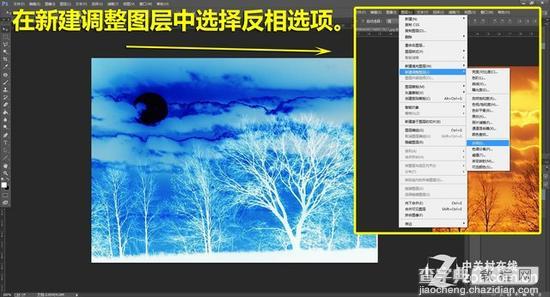
选择反相选项
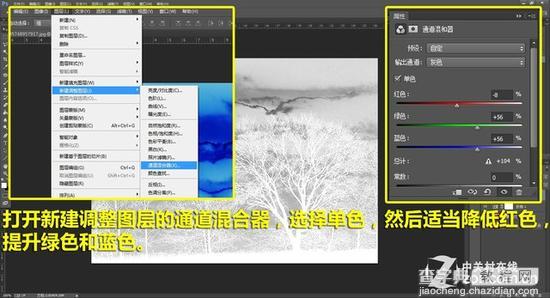
打开通道混合器,按图中所示方式调整
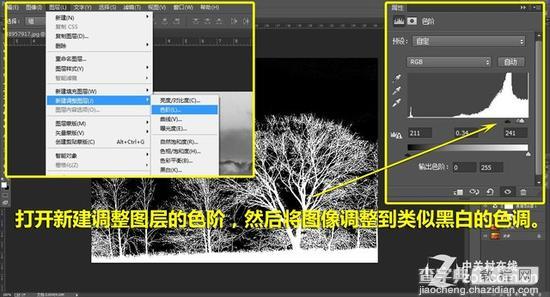
打开色阶,按照中方式调节

在最开始的复制图层中选择高光区域,然后剪切

新建一个图片,粘贴,然后结束抠图过程
对于这种图片极其复杂的抠图工作来说,反相和通道混合器的方法能够很快速的帮助大家完成抠图的过程,并且抠图后的图片效果比较完美。当然,这个方法也不是万能的,所以大家拿到图片之后可以尝试一下,如果不适合,可以选择其它的方法。
以上是详解Photoshop通道混合器抠图方法教程的全部内容,希望对大家有所帮助,
【详解Photoshop通道混合器抠图方法教程】相关文章:
下一篇:
PS快速抠出透明的矿泉水瓶抠图教程
